WampServer — это специальная среда для веб-разработок с автоматическим инсталлятором для облегченной установки, он включает в свой состав PHP, Apache и MySQL. С его помощью пользователь сможет создавать виртуальные серверы для Windows Server.
Инсталляция
До установки веб-клиента, нужно поправить настройку Windows Firewall, с указанием специфических портов.
После этого проводится настройка браузера Internet Explorer - это позволит загружать файлы из посторонних источников.
До начала работы также потребуется внести нужную библиотеку. Включение Apache не сможет пройти без компонентов The Visual C++ Redistributable Packages, скачать их возможно здесь.
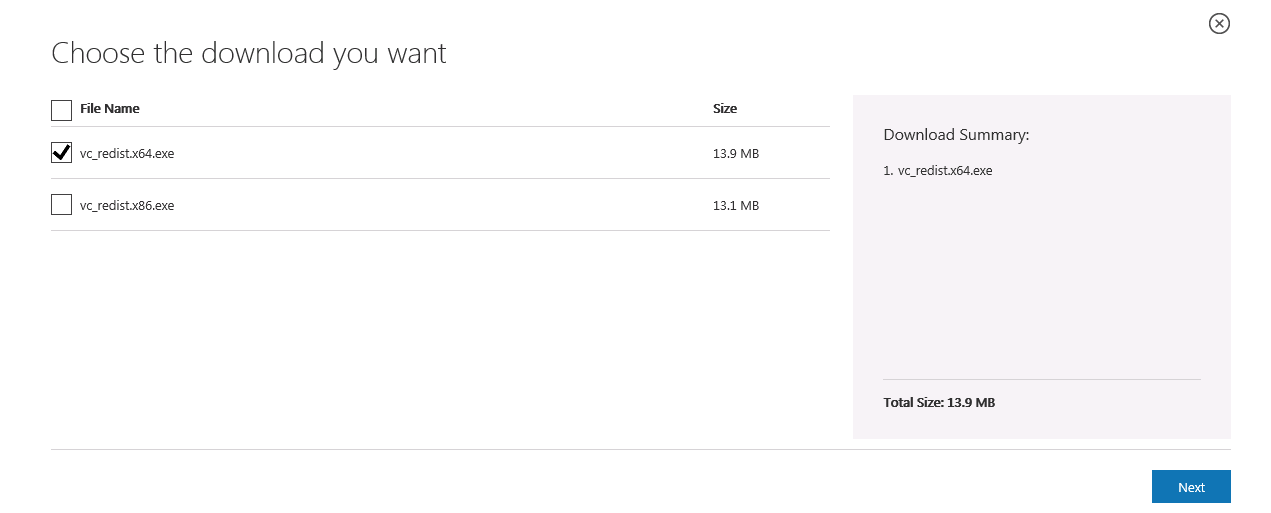
Загруженные файлы библиотек находятся на компьютере в «Downloads(Загрузки)», их нужно найти и запустить.
Чтобы открыть сам Wampserver необходимо зайти на специальный ресурс и скачать Visual C++ Redistributable for Visual Studio 2012 Update 4.
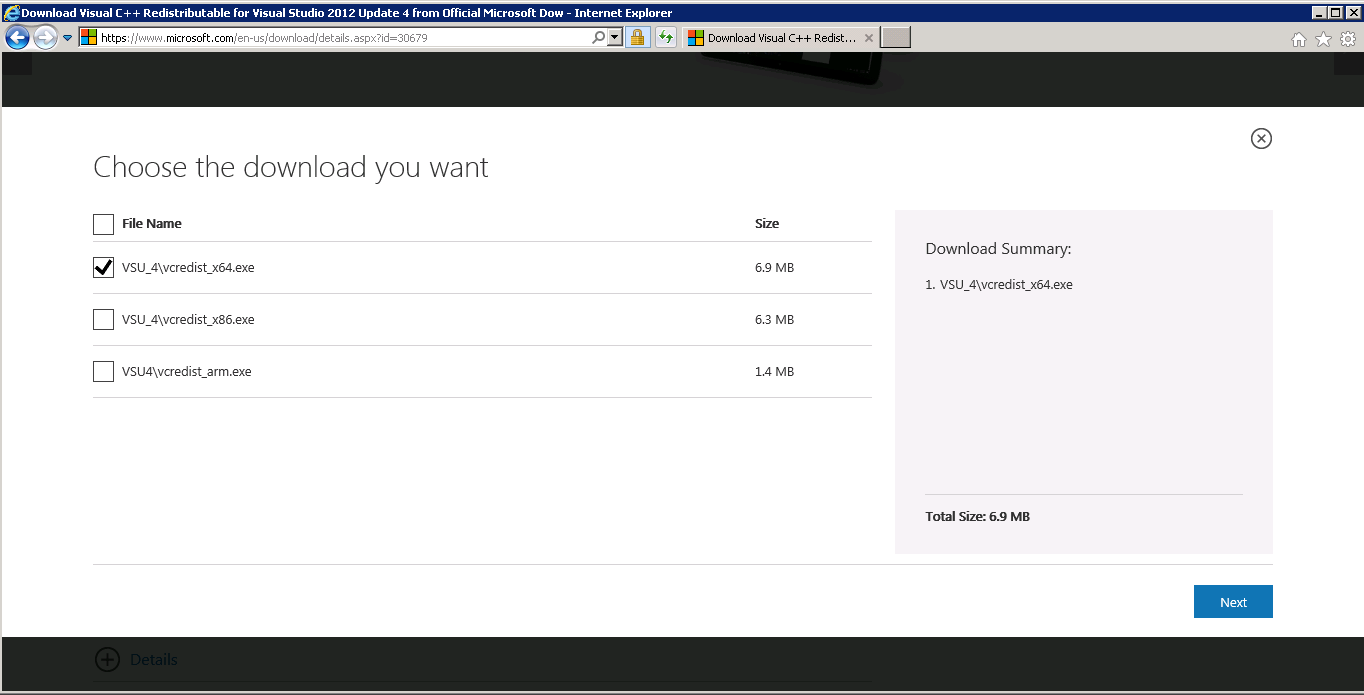
Работа программы будет неполная без установщика WampServer.
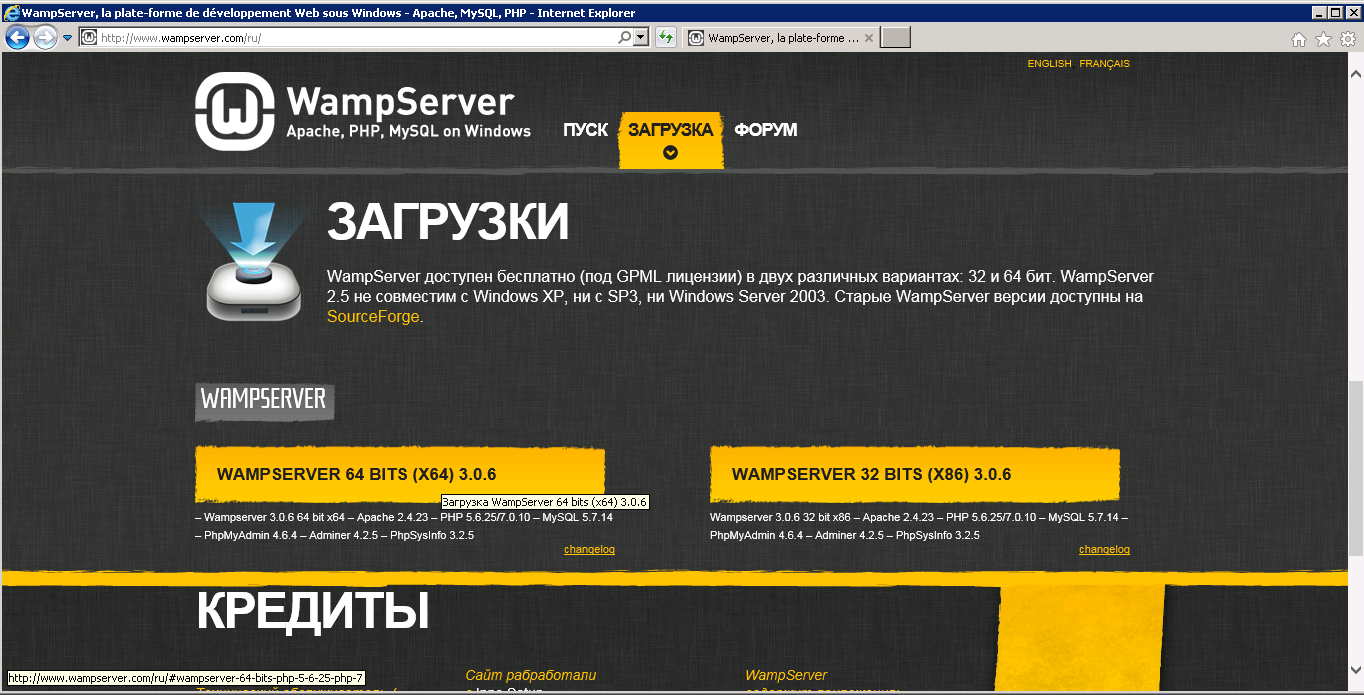
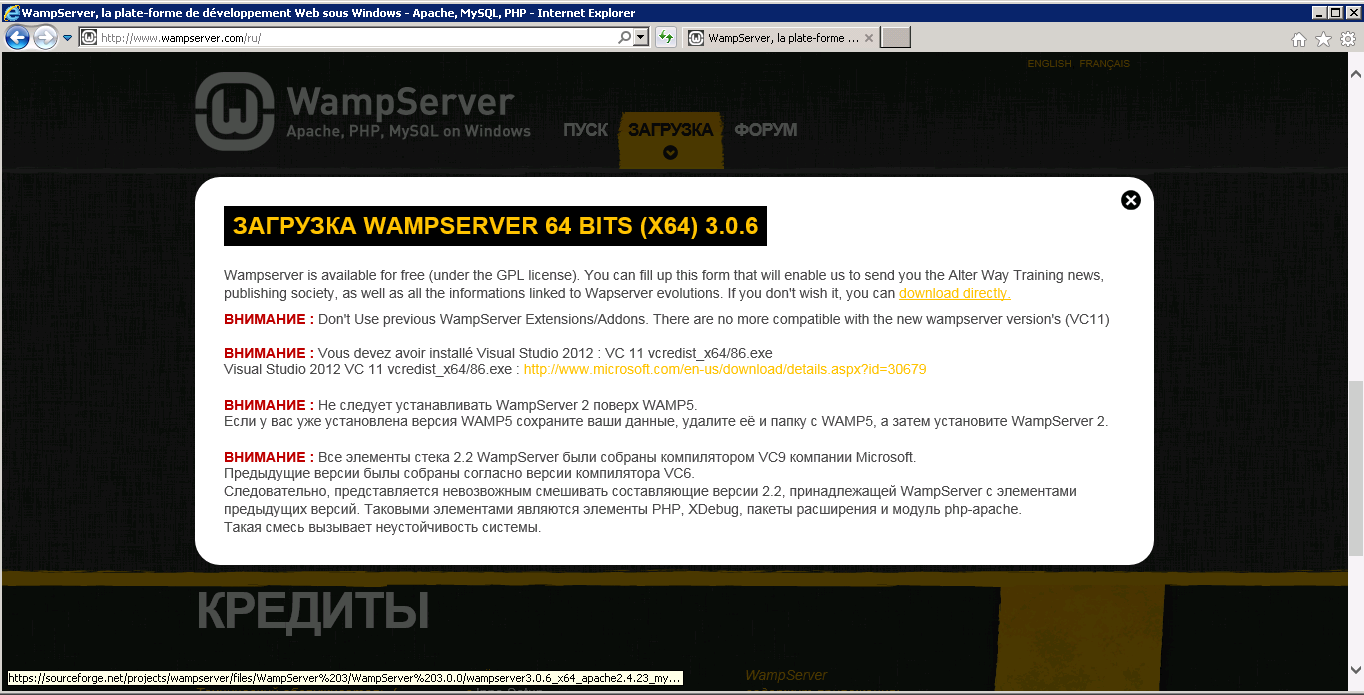
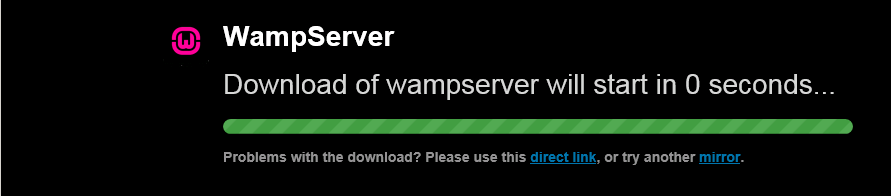
Скаченные установщики будут лежать там же - в «Downloads(Загрузки)», их нужно найти и открыть.
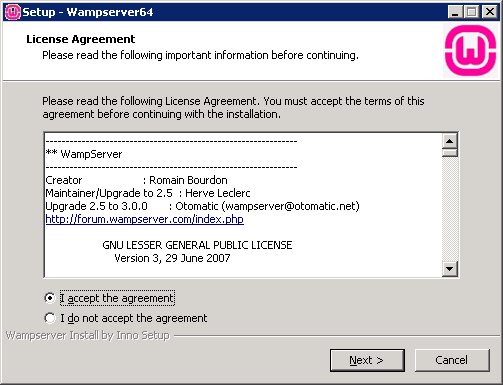
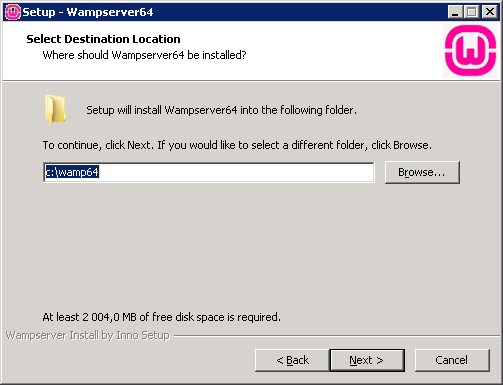
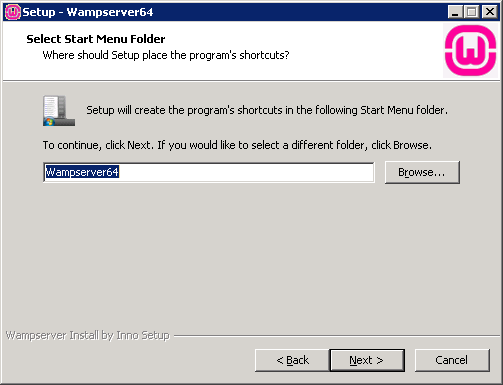
При инсталляции потребуется указание используемого браузера.
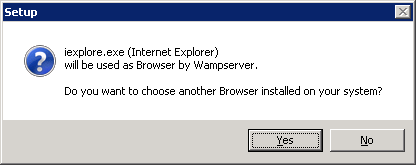
А также рабочего текстового редактора, для этого можно выбрать удобную программу The Notepad.
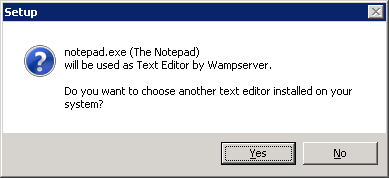
Готово!
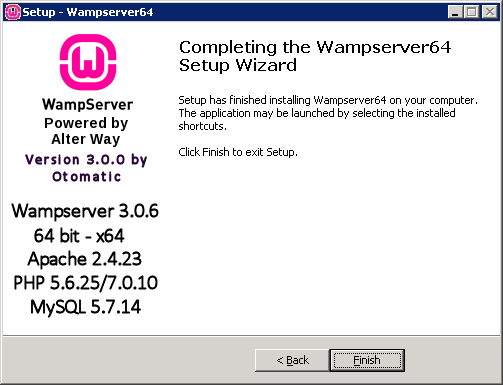
После установки посмотрите на рабочий стол – там найдете иконку Wampserver64. Запускается сервер по двойному щелчку мыши.

После запуска на панели снизу отображается зеленая иконка.
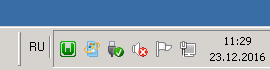
Для проверки работоспособности сервера в строке браузера введите localhost либо ваш айпи-адрес.
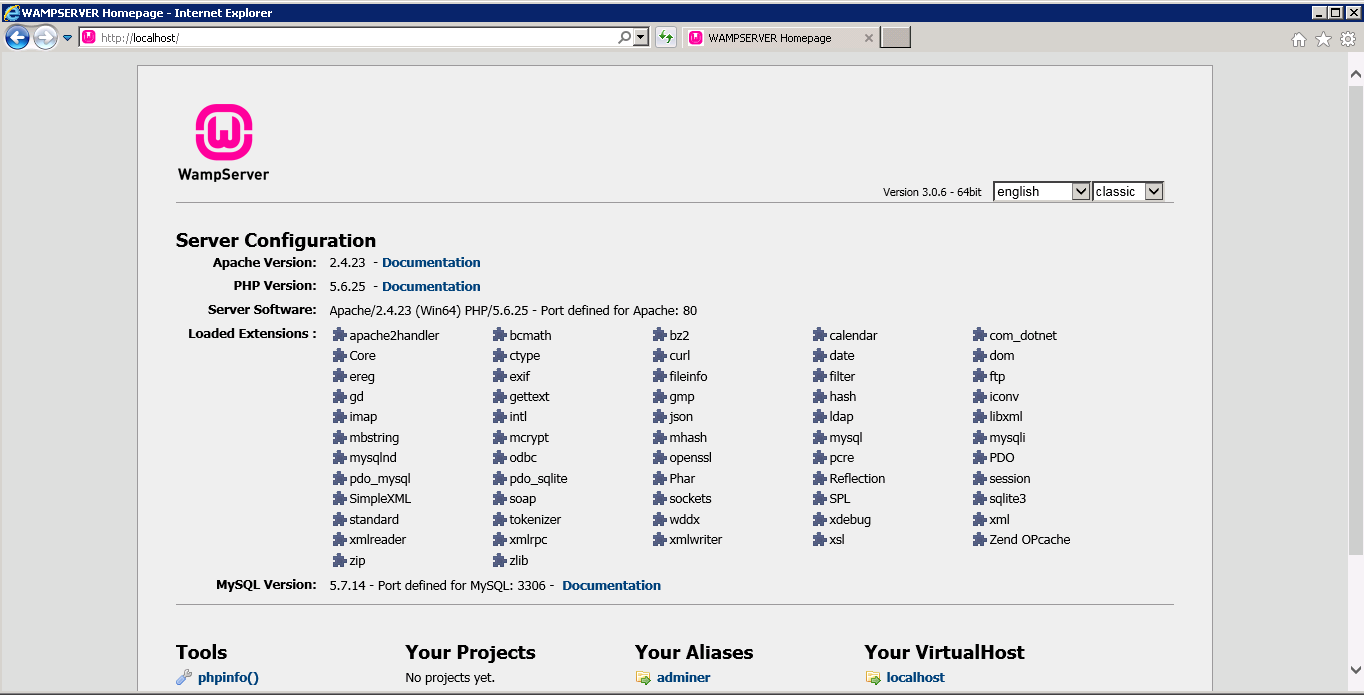
Настройка конфигурации Apache
Сначала редактором открывается файл, расположенный по адресу C:\wamp64\bin\apache\apache2.4.23\conf\httpd.conf. Запустите поиск по документу и отыщите «Require local». На первом вхождении необходимо будет написать «all granted» вместо слова «local».
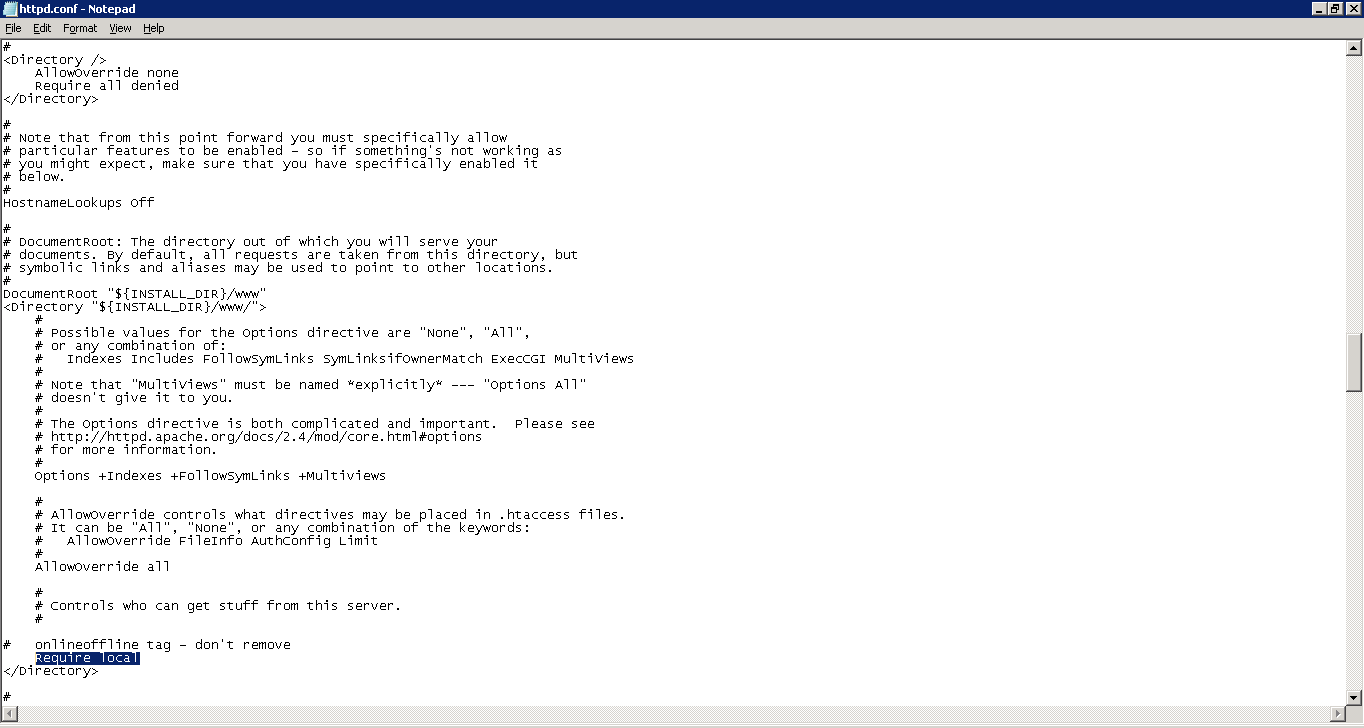
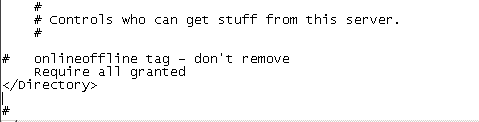
После сохранения изменений можно закрывать файл.
Дальше понадобится замена данных в файле C:\wamp64\bin\apache\apache2.4.23\conf\extra\httpd-vhosts.conf. Он отвечает за настройки виртуальных хостов. Надо вместо «Directory» написать:
Options FollowSymLinks
AllowOverride All
Order deny,allow
allow from all
После чего закрыть блокнот, предварительно сохранив изменения.
Дальше потребуется перезапуск WampServer. Осуществить это можно щелкнув ПКМ по значку клиента в трее и выбрав «Refresh».
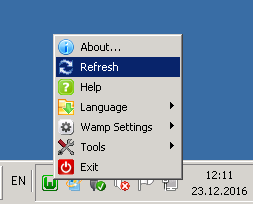
Как проверить?
Зайти в C:\wamp64\www и там же создать блокнот index.html, запустить текстовый редактор и написать в него текст с html-кодом. Закрыть блокнот после сохранения.
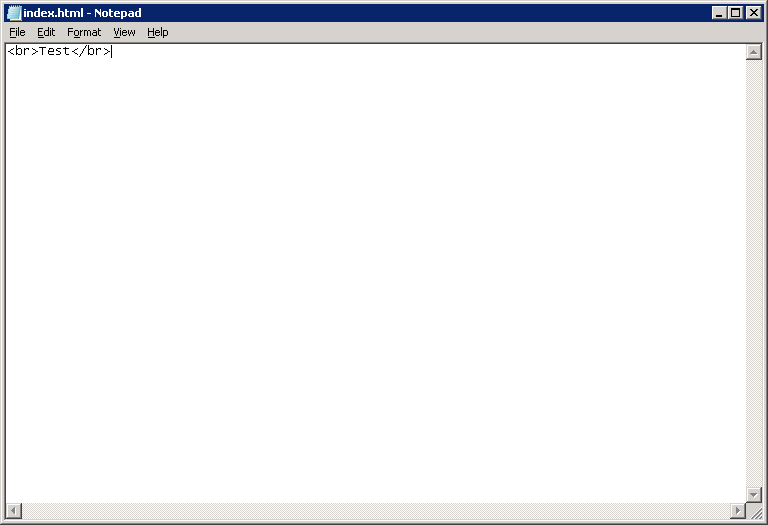
Далее берем другое устройство и заходим через браузер по введенному адресу:
<ip-address>/index.html
здесь вместо «ip-address» нужно вписать ай-пи Windows Server 2008, который определяется по команде ipconfig:
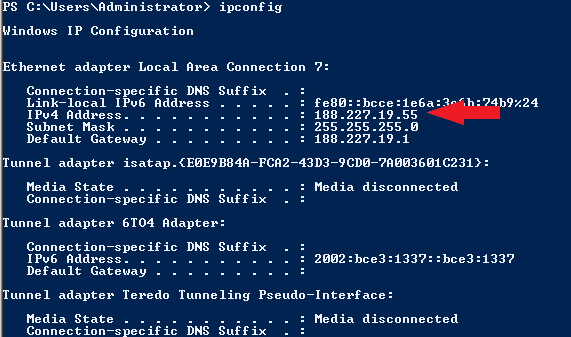
Так выглядит пример:
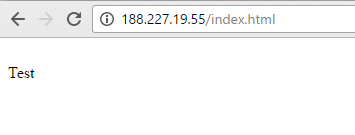
Как настроить phpMyAdmin
Откройте браузер и введите ссылку http://localhost/phpmyadmin/ или откройте локальный хост WampServer, перейдите на главную страницу, пункт меню «Tools» и подпункт «phpmyadmin».
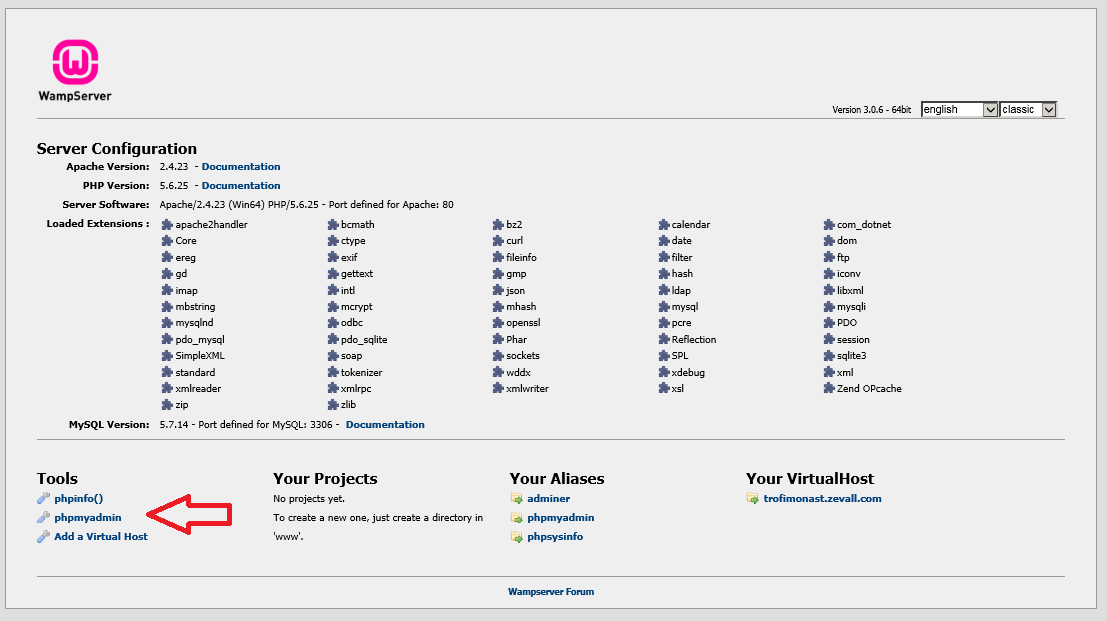
В графе login укажите «root», а графу с паролем нужно сохранить пустой.
Когда пройдет авторизация, вы сможете менять настройки паролей и добавлять других пользователей. Это делается в разделе «Учетные записи».
Чтобы добавить юзеров надо нажать на «Добавить учетную запись пользователя». А если выбрать «Редактировать привилегии», возможно изменять пароли по ссылке «Изменить пароль».
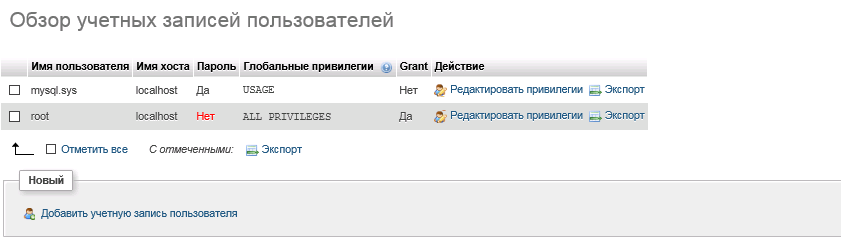
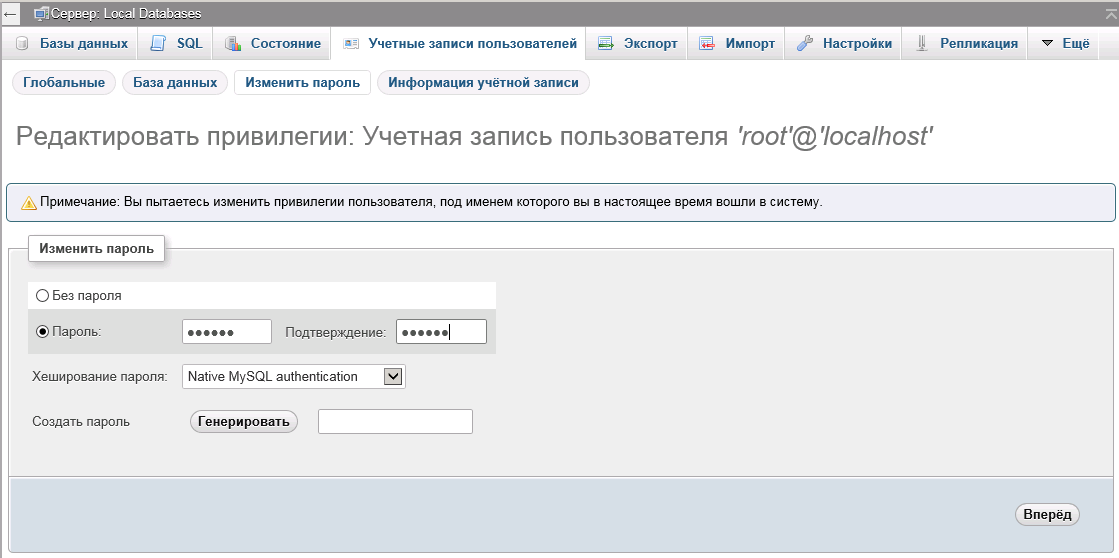
По окончанию сохраняется страница и перезапускается WampServer по команде «Refresh» из контекстного меню в трее.
На этом установка и настройка WampServer на Windows окончена. В нашей базе знаний вы найдёте ещё множество статей посвящённых различным аспектам работы в Windows, а если вы ищете надежный виртуальный сервер под управлением Windows, обратите внимания на нашу услугу — Аренда виртуального сервера Windows.

